Ứng dụng Thư viện (Gallery) được cài đặt sẵn trên điện thoại Samsung không chỉ đơn thuần là nơi lưu trữ ảnh và video của bạn. Nó còn tích hợp vô số công cụ được thiết kế để nâng cao trải nghiệm sử dụng thư viện mà có thể bạn chưa từng khám phá hết. Từ việc chỉnh sửa ảnh chuyên nghiệp đến quản lý album thông minh, Thư viện Samsung thực sự là một kho tàng tiện ích.
Với vai trò là một chuyên gia về công nghệ tại trithuccongnghe.net, chúng tôi nhận thấy tiềm năng to lớn trong việc khai thác các tính năng ít người biết này. Bài viết này sẽ đi sâu vào 9 thủ thuật ứng dụng Thư viện Samsung vượt trội, giúp bạn tận dụng tối đa điện thoại Galaxy của mình, biến trải nghiệm xem và quản lý hình ảnh trở nên tiện lợi và thú vị hơn bao giờ hết. Hãy cùng khám phá để thấy ứng dụng này có thể làm được nhiều hơn những gì bạn nghĩ.
1. Vẽ Hình Dạng Hoàn Hảo Mà Không Cần Bút S Pen
Hầu hết các ứng dụng thư viện cho phép bạn vẽ trực tiếp lên ảnh và tùy chỉnh màu sắc cũng như độ dày của nét vẽ. Tuy nhiên, trừ khi điện thoại của bạn có bút cảm ứng như Galaxy S25 Ultra, rất khó để những hình vẽ nguệch ngoạc bằng ngón tay của bạn trông đẹp mắt.
Tuy nhiên, có một thủ thuật ít người biết đến giúp tự động “làm thẳng” các nét vẽ của bạn trong thời gian thực. Với thủ thuật này, các đường nét, hình dạng và biểu tượng vẽ bằng tay sẽ tự động điều chỉnh thành hình dạng hoàn hảo, giúp bạn không cần phải có một bàn tay siêu vững chắc hay tải thêm ứng dụng vẽ hỗ trợ nào khác.
Để thử tính năng này, hãy mở một hình ảnh và chạm vào nút chỉnh sửa (biểu tượng bút chì) để bắt đầu.
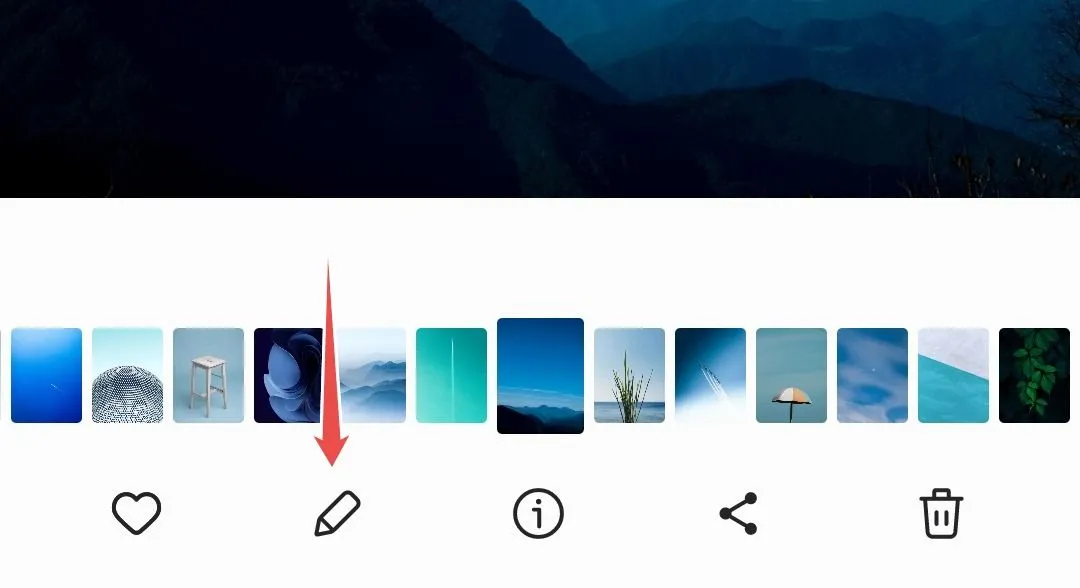 Biểu tượng chỉnh sửa ảnh (hình bút chì) trong ứng dụng Thư viện Samsung
Biểu tượng chỉnh sửa ảnh (hình bút chì) trong ứng dụng Thư viện Samsung
Tiếp theo, chạm vào nút “Trang trí” (biểu tượng mặt cười hình vuông).
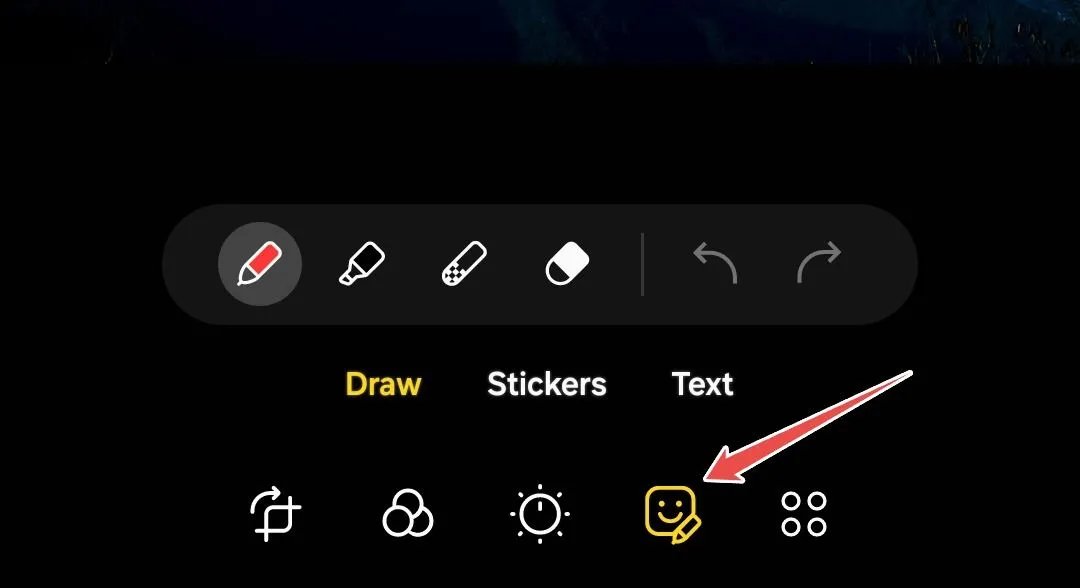 Nút Trang trí (Decorations) trong giao diện chỉnh sửa ảnh của Samsung Gallery
Nút Trang trí (Decorations) trong giao diện chỉnh sửa ảnh của Samsung Gallery
Bây giờ, hãy vẽ hình bạn muốn và tạm dừng một chút ở cuối nét vẽ. Ứng dụng sẽ nhận diện hình dạng bạn định vẽ và tự động điều chỉnh nó thành một phiên bản hoàn chỉnh – có thể là hình tròn, tam giác, mũi tên, hình vuông, ngôi sao, trái tim hay thậm chí là hình lục giác.
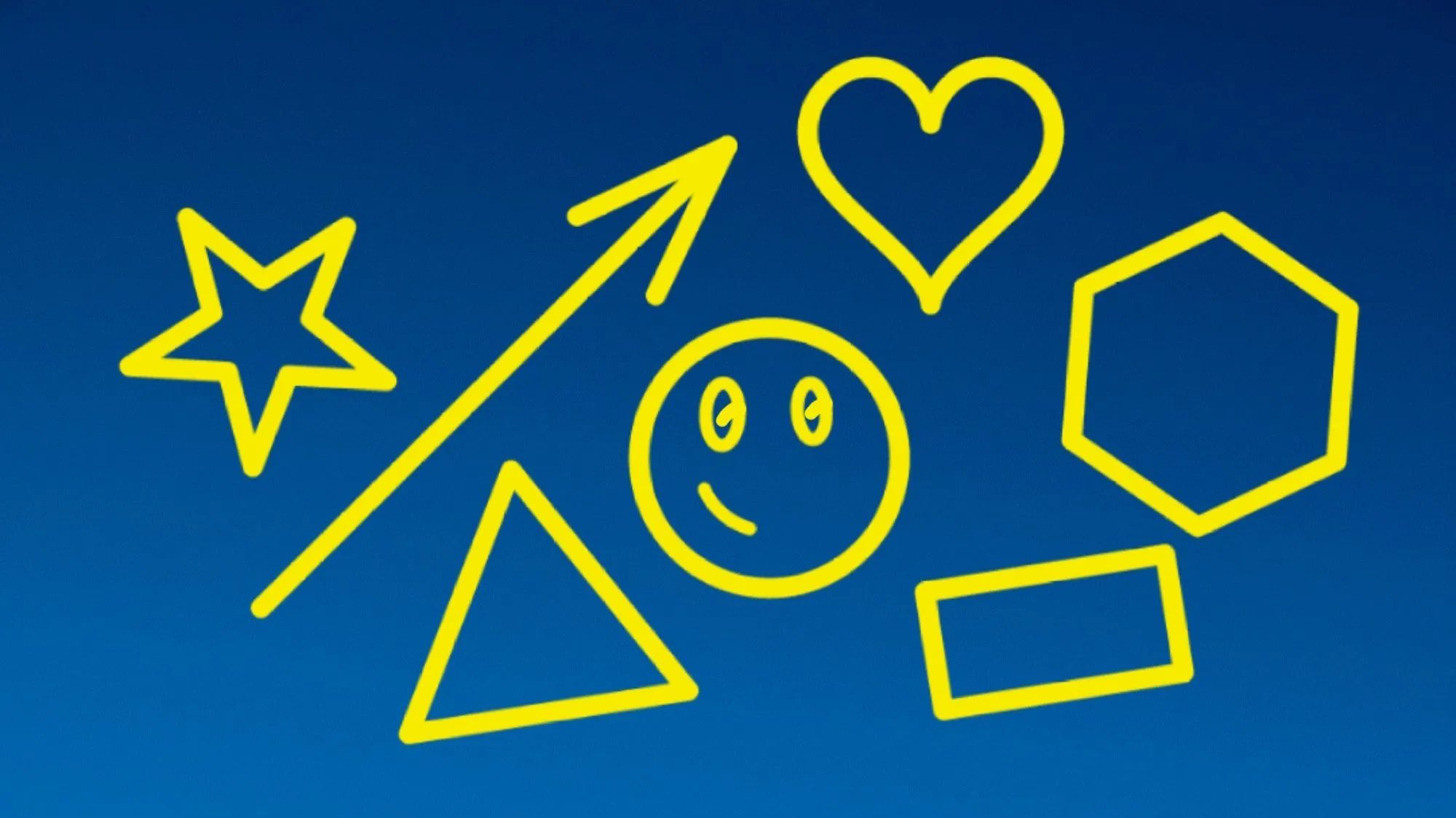 Các hình vẽ nguệch ngoạc và hình dạng được điều chỉnh tự động trong ứng dụng Thư viện Samsung
Các hình vẽ nguệch ngoạc và hình dạng được điều chỉnh tự động trong ứng dụng Thư viện Samsung
Những người am hiểu công nghệ có thể nhận ra rằng đây về cơ bản là một tính năng mô phỏng QuickShape có sẵn trên Procreate. Cá nhân tôi thường sử dụng thủ thuật này để vẽ mũi tên lên các ảnh chụp màn hình mà mẹ tôi gửi để hỏi về nút nào cần nhấn khi bà cần trợ giúp kỹ thuật. Nó nhanh chóng, dễ dàng và cực kỳ tiện lợi.
2. Ẩn Album Nhạy Cảm Hoặc Chuyển Vào Thư Mục Bảo Mật
Nếu có những album bạn muốn giữ kín đáo, không muốn người khác nhìn thấy, bạn có thể ẩn chúng khỏi ứng dụng Thư viện. Để làm điều này, hãy chạm vào menu ba chấm ở góc trên cùng.
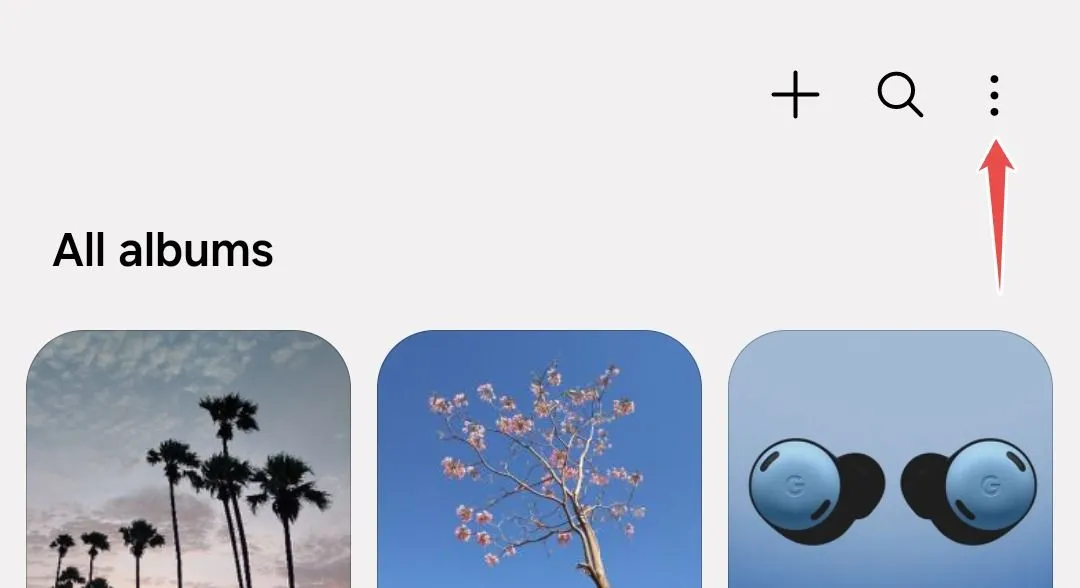 Nút tùy chọn khác (menu ba chấm) trong giao diện ứng dụng Thư viện Samsung
Nút tùy chọn khác (menu ba chấm) trong giao diện ứng dụng Thư viện Samsung
Chọn “Ẩn album” từ menu thả xuống.
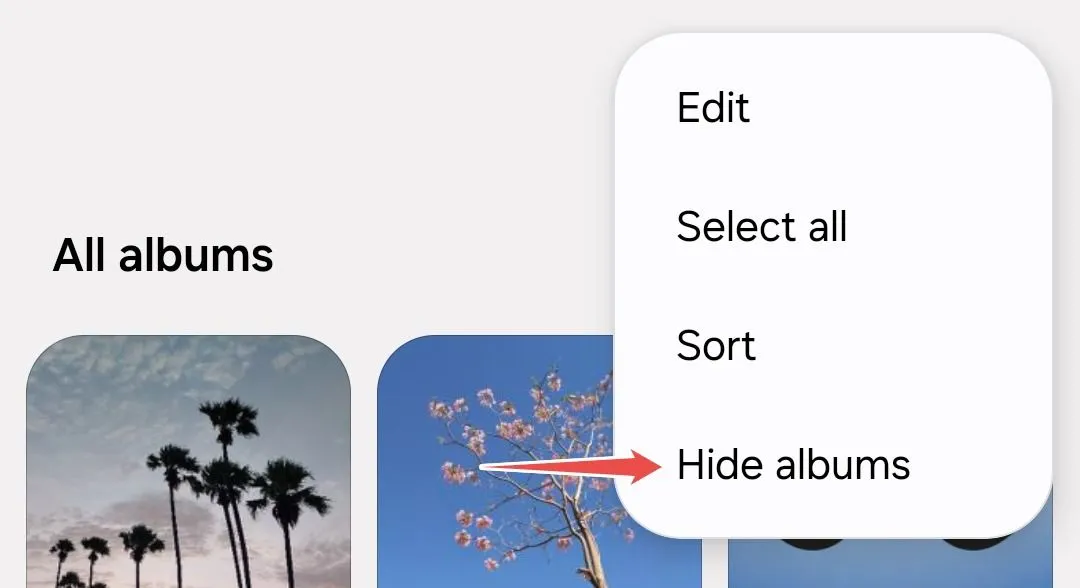 Tùy chọn "Ẩn album" trong menu của ứng dụng Thư viện Samsung
Tùy chọn "Ẩn album" trong menu của ứng dụng Thư viện Samsung
Các album có thể ẩn sẽ có một công tắc chuyển đổi bên cạnh. Chạm để bật công tắc cho album bạn muốn ẩn.
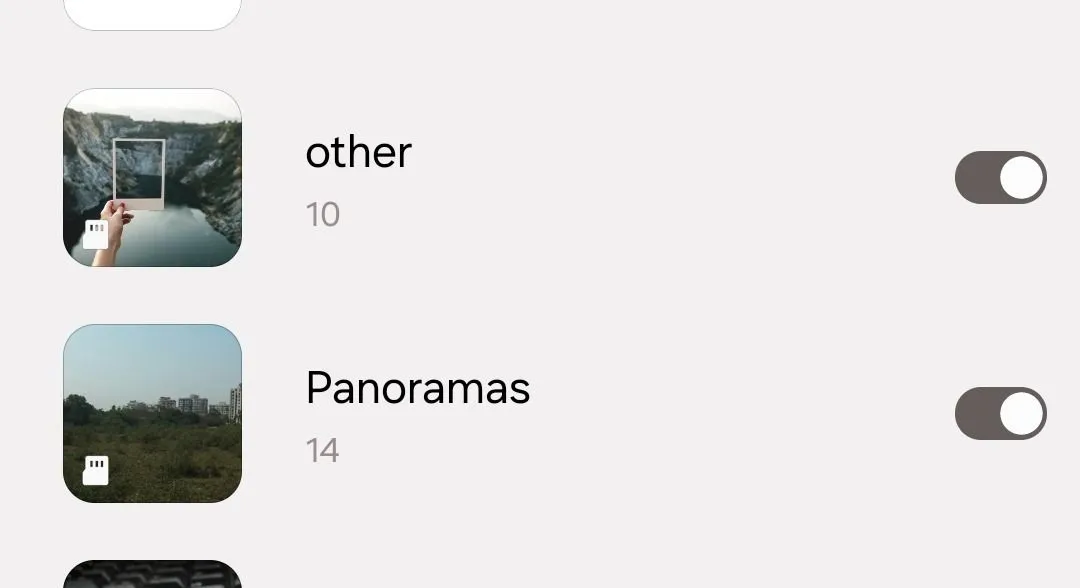 Công tắc chuyển đổi để ẩn album trong ứng dụng Thư viện Samsung
Công tắc chuyển đổi để ẩn album trong ứng dụng Thư viện Samsung
Lưu ý rằng việc ẩn một album khỏi chế độ xem không có nghĩa là nó bị ẩn ở mọi nơi; ai đó vẫn có thể truy cập album của bạn thông qua ứng dụng quản lý tệp. Nếu bạn muốn ẩn album hoặc các hình ảnh và video cụ thể sao cho chúng không thể bị truy cập bởi bất kỳ ai khác hoặc nhìn thấy bởi ứng dụng của bên thứ ba, hãy cân nhắc chuyển chúng vào ứng dụng Thư mục bảo mật (Secure Folder).
Để làm điều này, nhấn giữ vào một album, chạm “Thêm” (More), và chọn “Chuyển vào Thư mục bảo mật” (Move to Secure Folder).
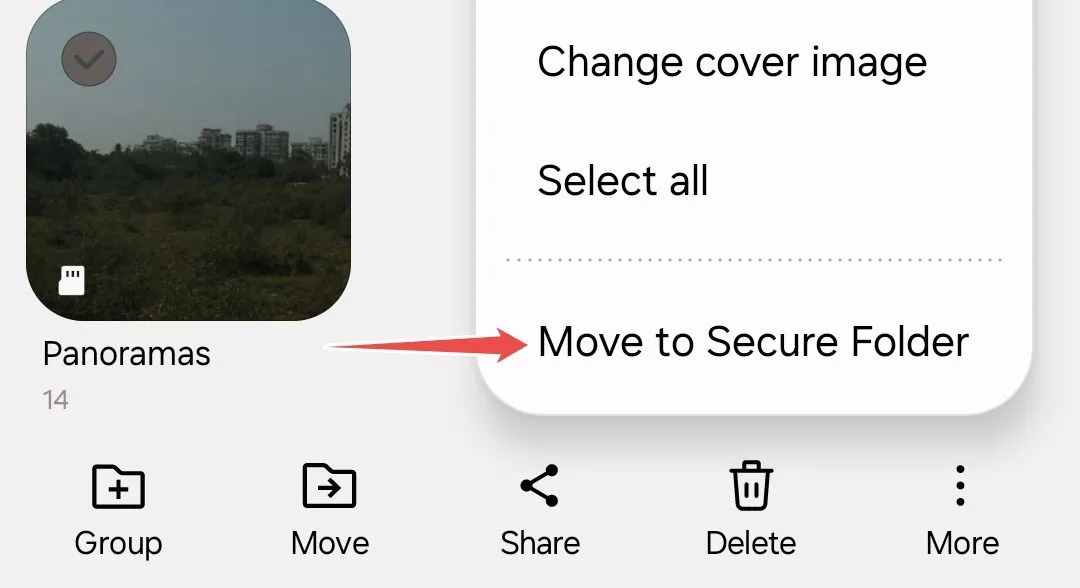 Thao tác chuyển album vào Thư mục bảo mật (Secure Folder) trong ứng dụng Thư viện Samsung
Thao tác chuyển album vào Thư mục bảo mật (Secure Folder) trong ứng dụng Thư viện Samsung
Cuối cùng, nhập mật khẩu của bạn để hoàn tất việc di chuyển. Bạn cũng có thể di chuyển từng ảnh hoặc video riêng lẻ theo cách tương tự. Thư mục bảo mật là giải pháp lý tưởng để bảo vệ dữ liệu cá nhân nhạy cảm trên điện thoại Samsung.
3. Truy Cập Nhanh Album Yêu Thích Từ Màn Hình Chính
Nếu có một album cụ thể trong thư viện của bạn mà bạn truy cập gần như liên tục, chẳng hạn như Tải xuống (Downloads) hoặc Ảnh chụp màn hình (Screenshots), bạn có thể đặt lối tắt của nó lên màn hình chính để truy cập ngay lập tức.
Để làm điều này, mở album, chạm vào menu ba chấm, và chọn “Thêm vào màn hình chờ” (Add to Home Screen).
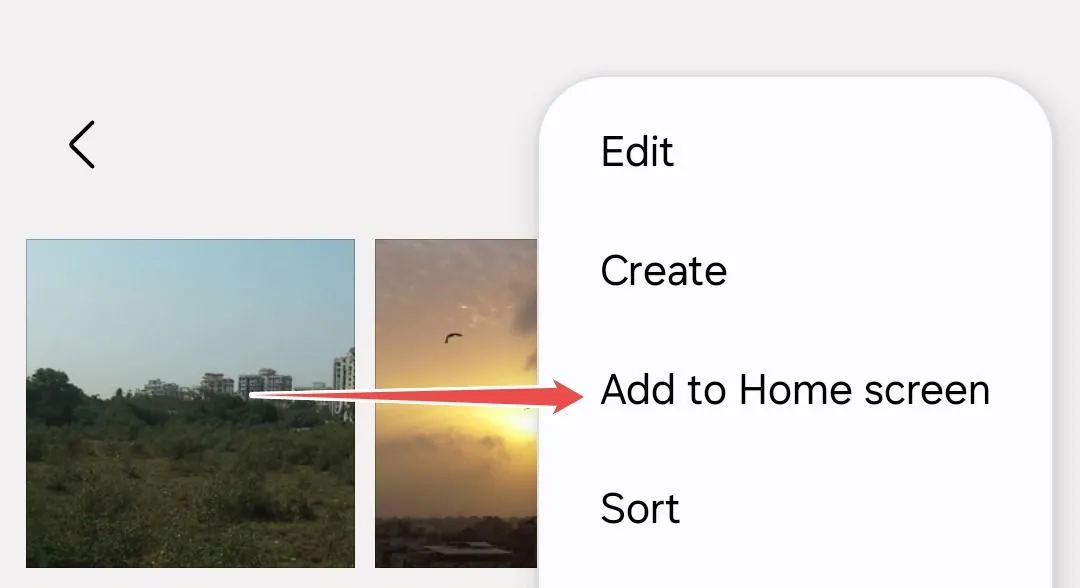 Tùy chọn "Thêm vào màn hình chờ" để tạo lối tắt album trong ứng dụng Thư viện Samsung
Tùy chọn "Thêm vào màn hình chờ" để tạo lối tắt album trong ứng dụng Thư viện Samsung
Tiếp theo, chạm “Thêm” (Add) trên cửa sổ bật lên để xác nhận.
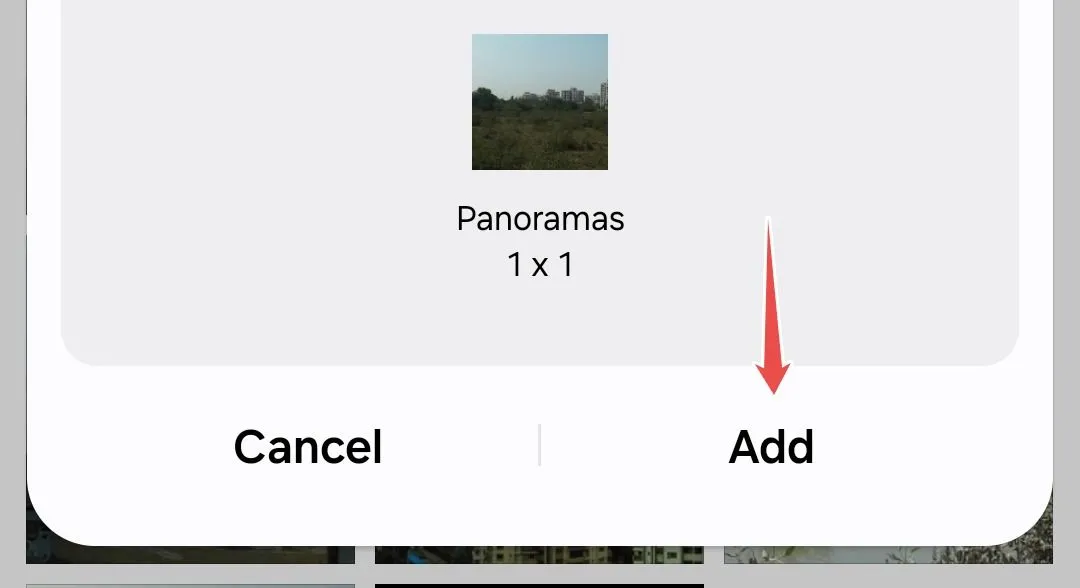 Cửa sổ xác nhận thêm lối tắt album vào màn hình chờ trong ứng dụng Thư viện Samsung
Cửa sổ xác nhận thêm lối tắt album vào màn hình chờ trong ứng dụng Thư viện Samsung
Nếu không có đủ không gian trên bất kỳ trang màn hình chính nào của bạn, một trang mới sẽ được tạo. Đây là một mẹo nhỏ nhưng rất hữu ích để tối ưu hóa việc quản lý và truy cập album ảnh trên điện thoại Samsung.
4. Chụp Ảnh Màn Hình Khi Phát Video Không Dùng Nút
Nếu bạn đang xem một video trong ứng dụng Thư viện và nhận thấy một cảnh bạn muốn chụp ảnh màn hình, bạn không cần phải sử dụng phương pháp tiêu chuẩn là đồng thời nhấn nút nguồn và nút giảm âm lượng. Cách này có thể chậm và không phải lúc nào cũng dễ thực hiện nếu điện thoại của bạn đang dùng ốp lưng dày.
Thường thì, vào thời điểm ảnh chụp màn hình được ghi lại, video có thể đã phát qua cảnh bạn muốn chụp khá xa.
Để chụp ảnh màn hình ngay lập tức trong khi phát video, hãy chạm vào nút “Cắt nhanh” (Quick Crop) ở góc dưới bên trái. Lưu ý rằng ảnh chụp màn hình được chụp bằng nút này sẽ không được lưu trong album Ảnh chụp màn hình (Screenshots), mà trong một album riêng có tên “Video đã chụp” (Video Captures). Tính năng này cực kỳ tiện lợi cho những ai thường xuyên muốn lưu lại khoảnh khắc trong video mà không bỏ lỡ.
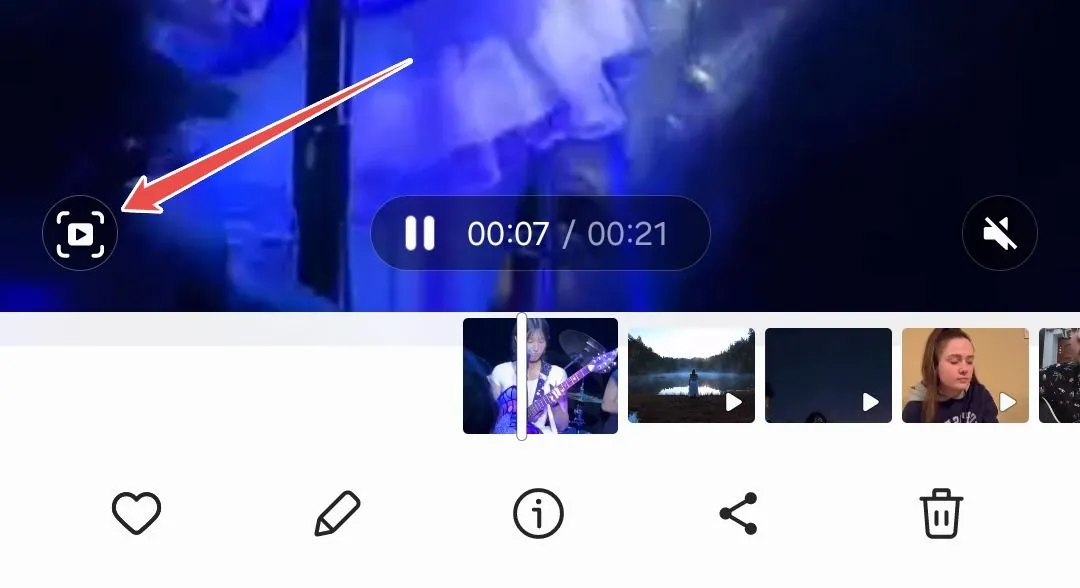 Nút Cắt nhanh (Quick Crop) xuất hiện khi phát video trong ứng dụng Thư viện Samsung
Nút Cắt nhanh (Quick Crop) xuất hiện khi phát video trong ứng dụng Thư viện Samsung
5. Đặt Ảnh Bìa Tùy Chỉnh Để Làm Nổi Bật Album
Không biết bạn thì sao, nhưng tôi thích giữ cho thư viện của mình được sắp xếp gọn gàng, và một phần trong đó bao gồm việc đảm bảo nó trông đẹp mắt mỗi khi tôi mở. Giống như một bìa album ảnh vật lý, một bìa album kỹ thuật số phù hợp sẽ tạo nên ấn tượng về nội dung bên trong và cho phép bạn giới thiệu những bức ảnh đẹp nhất của mình.
Theo mặc định, một album sẽ hiển thị hình ảnh gần đây nhất được thêm vào đó. Điều này có thể tiện lợi, nhưng với tư cách là một người viết về công nghệ, thư viện của tôi thường đầy những ảnh chụp màn hình giao diện người dùng và hình ảnh quảng cáo từ các công ty công nghệ, đây không phải là thứ tôi muốn nhìn thấy mỗi khi mở ứng dụng.
Để thay đổi bìa của một album, nhấn giữ vào nó, chạm “Thêm” (More) và chọn “Thay đổi ảnh bìa” (Change Cover Image).
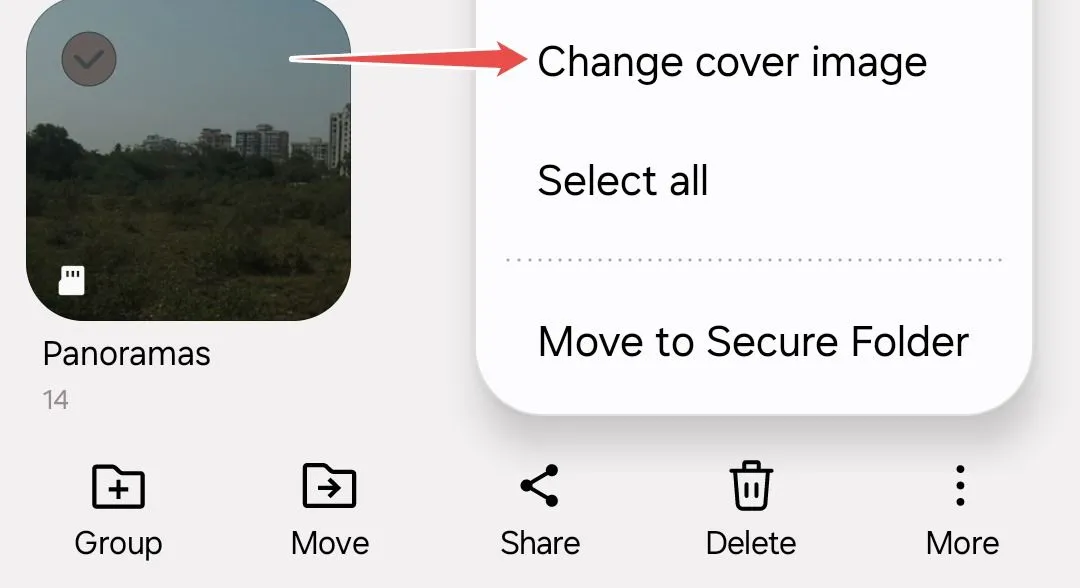 Tùy chọn "Thay đổi ảnh bìa" trong menu của ứng dụng Thư viện Samsung
Tùy chọn "Thay đổi ảnh bìa" trong menu của ứng dụng Thư viện Samsung
Tiếp theo, chạm “Chọn hình ảnh” (Select an Image).
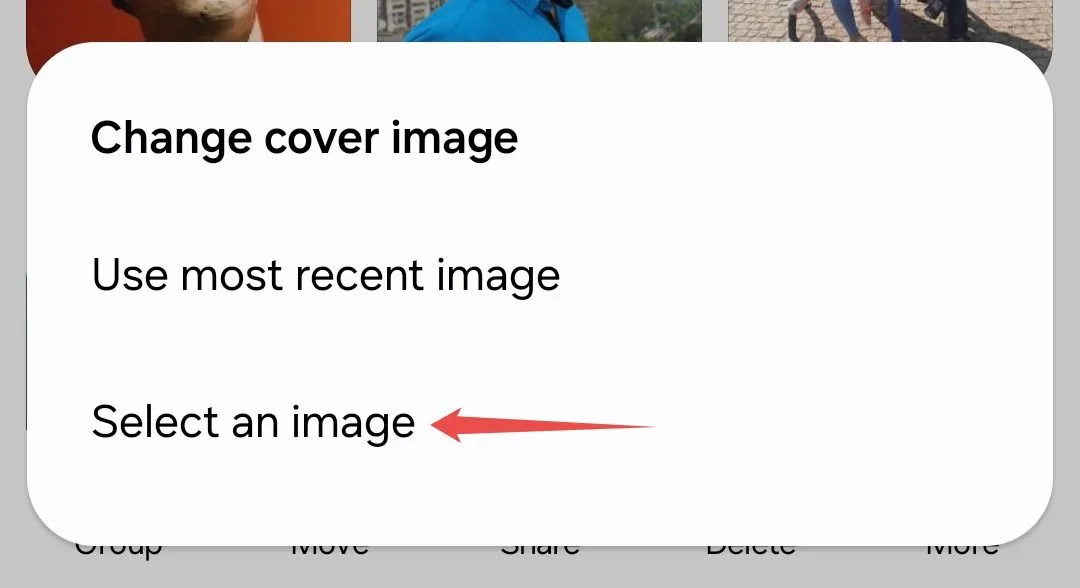 Giao diện chọn ảnh để đặt làm bìa album trong ứng dụng Thư viện Samsung
Giao diện chọn ảnh để đặt làm bìa album trong ứng dụng Thư viện Samsung
Chọn một hình ảnh từ album, cắt nếu cần, và chạm “Áp dụng” (Apply) để xác nhận.
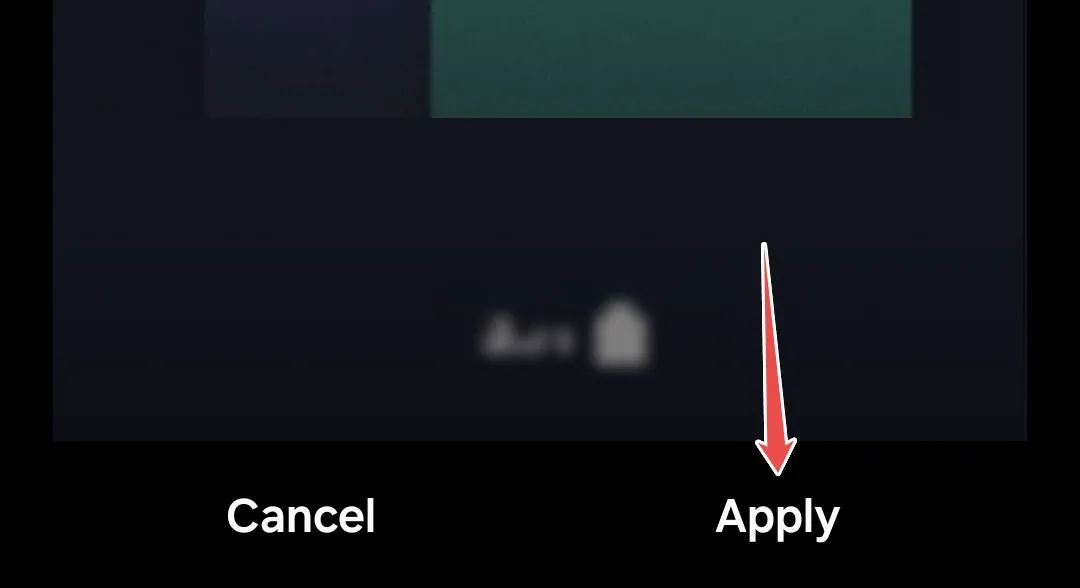 Áp dụng ảnh bìa mới cho album trong ứng dụng Thư viện Samsung
Áp dụng ảnh bìa mới cho album trong ứng dụng Thư viện Samsung
6. Mời Bạn Bè Và Gia Đình Xem Album Được Chia Sẻ
Trong ứng dụng Thư viện, bạn có thể mời mọi người xem và thêm ảnh vào một album được chia sẻ nếu họ cũng đang sử dụng điện thoại Galaxy. Để làm điều này, bắt đầu bằng cách chọn các mục bạn muốn chia sẻ. Chạm “Thêm” (More) và chọn “Thêm vào album được chia sẻ” (Add to Shared Album).
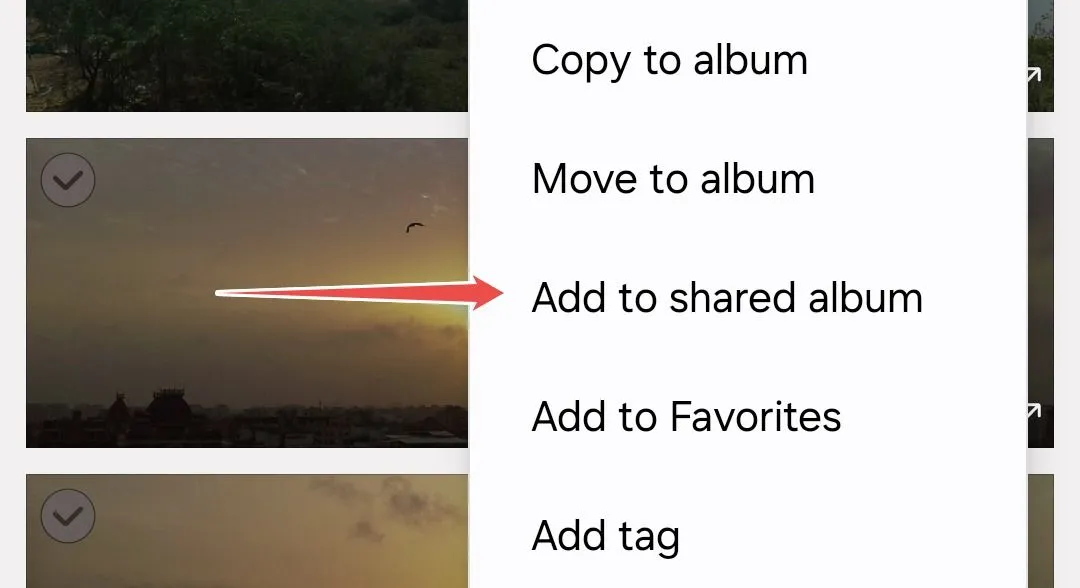 Tùy chọn "Thêm vào album được chia sẻ" trong ứng dụng Thư viện Samsung
Tùy chọn "Thêm vào album được chia sẻ" trong ứng dụng Thư viện Samsung
Chạm “Tạo album được chia sẻ” (Create Shared Album), và đặt tên cho nó.
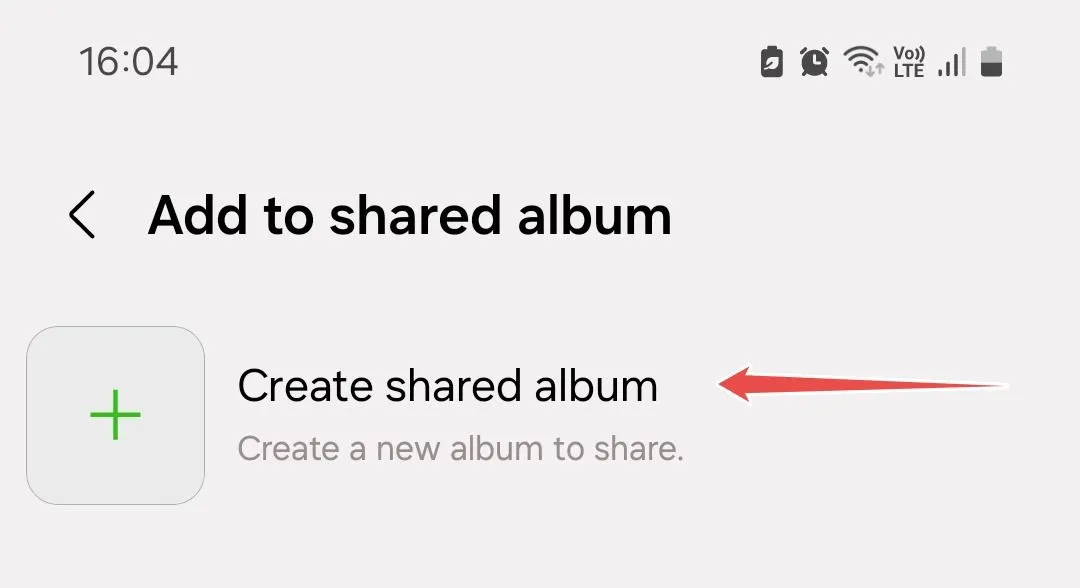 Giao diện tạo album chia sẻ mới trong ứng dụng Thư viện Samsung
Giao diện tạo album chia sẻ mới trong ứng dụng Thư viện Samsung
Chọn cách bạn muốn chia sẻ album này – qua danh bạ đã lưu hoặc một liên kết chia sẻ. Tôi thường ưu tiên cách sau, vì vậy hãy chạm “Chia sẻ liên kết” (Share Link) và gửi liên kết cho người nhận như bình thường.
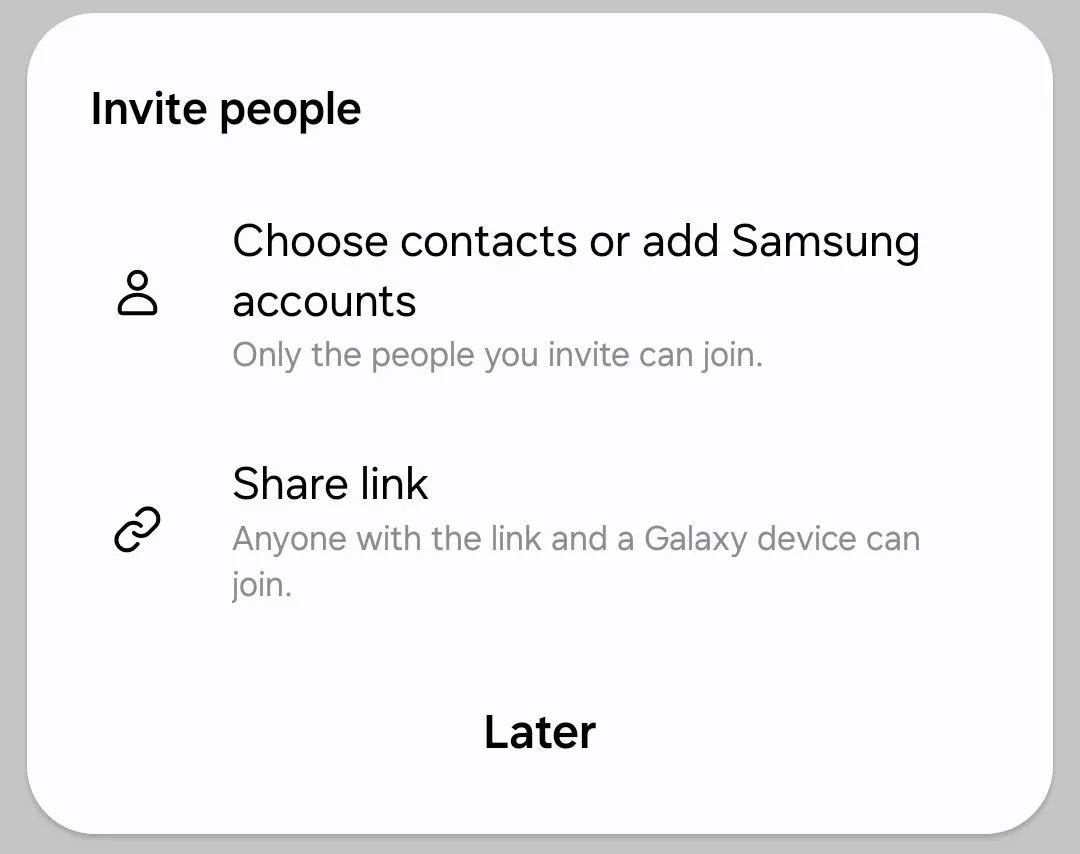 Tùy chọn mời người khác xem album chia sẻ qua liên kết hoặc danh bạ trong ứng dụng Thư viện Samsung
Tùy chọn mời người khác xem album chia sẻ qua liên kết hoặc danh bạ trong ứng dụng Thư viện Samsung
Người nhận có thể chạm vào liên kết này để chấp nhận lời mời và xem hình ảnh được chia sẻ của bạn. Nếu người nhận không có điện thoại Galaxy, bạn có thể sử dụng Quick Share thay thế.
7. Thu Phóng Để Thay Đổi Bố Cục Hiển Thị
Một cách cực kỳ trực quan để thay đổi bố cục của các album hoặc các mục hiển thị trong một album là chỉ cần chụm ngón tay vào hoặc mở rộng ra trên màn hình. Trên trang chính, chụm ngón tay vào hết cỡ sẽ hiển thị các album của bạn ở dạng danh sách. Mở rộng ra một lần sẽ hiển thị chúng ở dạng lưới với ba album trên một hàng, và chụm vào một lần nữa sẽ thay đổi bố cục thành hai album trên một hàng với ảnh bìa lớn hơn nhiều – lý tưởng cho người dùng cao tuổi.
Trong một album, chụm ngón tay vào hết cỡ sẽ cho bạn cái nhìn tổng quan về tất cả các bức ảnh bạn đã chụp trong một tháng nhất định, với các ô ảnh rất nhỏ. Các ô sẽ lớn hơn khi bạn tiếp tục mở rộng ngón tay, và sẽ hiển thị ở tỷ lệ gốc khi bạn mở rộng ra hết cỡ. Tính năng này giúp bạn dễ dàng duyệt qua một lượng lớn ảnh và video trong ứng dụng Thư viện Samsung.
8. Tự Động Phát Video Khi Duyệt Album
Khi cuộn qua một album, bạn có thể cài đặt ứng dụng Thư viện tự động bắt đầu phát một đoạn clip ngắn bốn giây (không có âm thanh) từ các video đã lưu trong album đó.
Điều này thu hút sự chú ý của bạn và khiến bạn có nhiều khả năng mở và xem những video đó hơn, cho phép bạn hoặc là hồi tưởng lại một khoảnh khắc hoặc nhận ra rằng video đó không đáng để chiếm dung lượng trên điện thoại và do đó có thể xóa nó. Và có lẽ chỉ là tôi, nhưng nó cũng làm cho thư viện của bạn cảm thấy sống động hơn một chút.
Để bật tính năng này, đi đến tab Album và chạm vào biểu tượng menu hamburger (ba đường ngang).
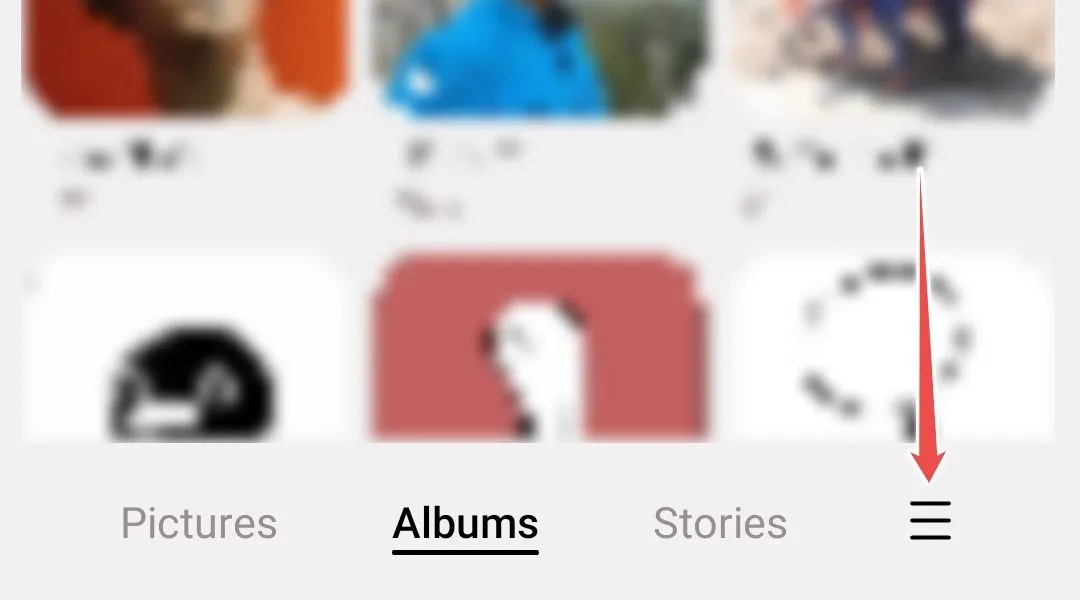 Biểu tượng menu hamburger (ba dấu gạch ngang) trong ứng dụng Thư viện Samsung
Biểu tượng menu hamburger (ba dấu gạch ngang) trong ứng dụng Thư viện Samsung
Tiếp theo, chạm vào “Cài đặt” (Settings).
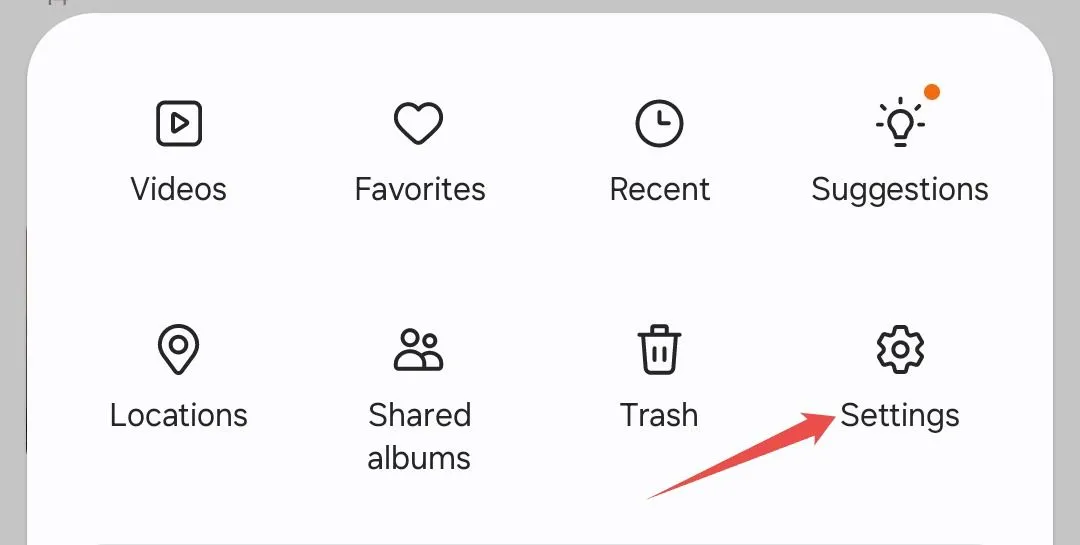 Các tùy chọn trong menu hamburger của ứng dụng Thư viện Samsung
Các tùy chọn trong menu hamburger của ứng dụng Thư viện Samsung
Tại đây, chạm vào công tắc chuyển đổi bên cạnh “Tự động phát ảnh chuyển động” (Auto Play Motion Photos).
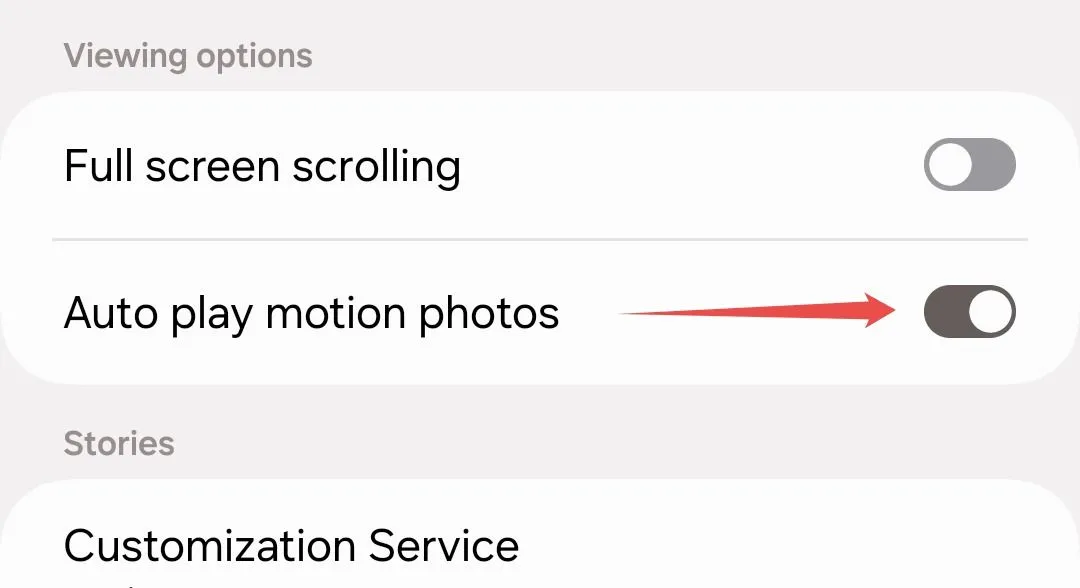 Công tắc "Tự động phát ảnh chuyển động" trong cài đặt ứng dụng Thư viện Samsung
Công tắc "Tự động phát ảnh chuyển động" trong cài đặt ứng dụng Thư viện Samsung
9. Thêm Nhạc Nền Cho Video Của Bạn
Bạn có thể thêm một bản nhạc tùy chọn vào video của mình để làm chúng thêm phần sinh động, chẳng hạn như thêm một bài hát bạn yêu thích vào các vlog gia đình hoặc đoạn phim tổng hợp du lịch. Để làm điều này, mở video mong muốn của bạn, chạm vào nút chỉnh sửa, sau đó chạm vào biểu tượng loa.
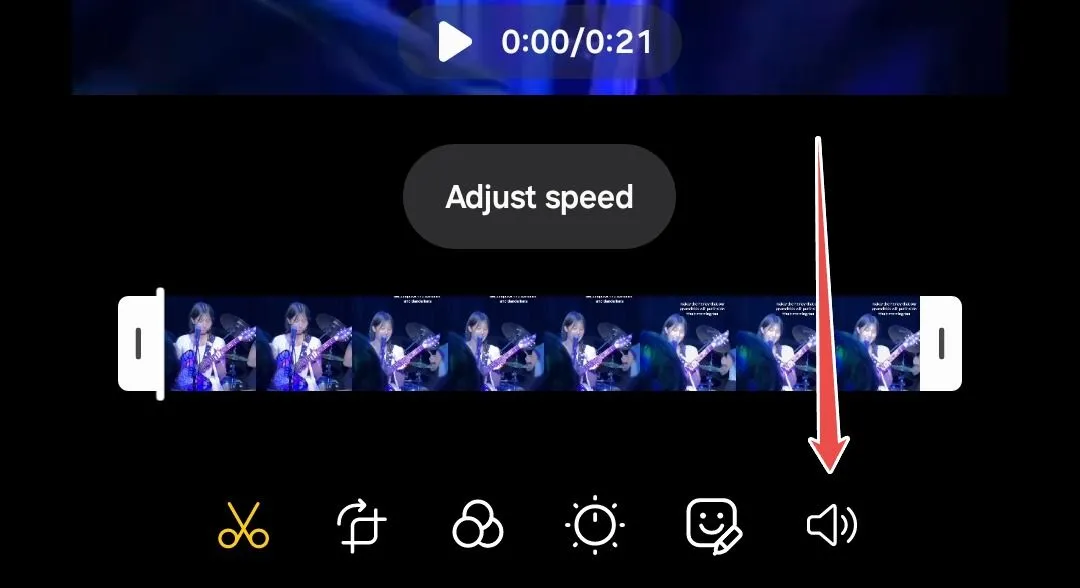 Giao diện chỉnh sửa video trong ứng dụng Thư viện Samsung
Giao diện chỉnh sửa video trong ứng dụng Thư viện Samsung
Tại đây, chạm vào “Thêm” (Add) trong hàng Âm nhạc (Soundtracks).
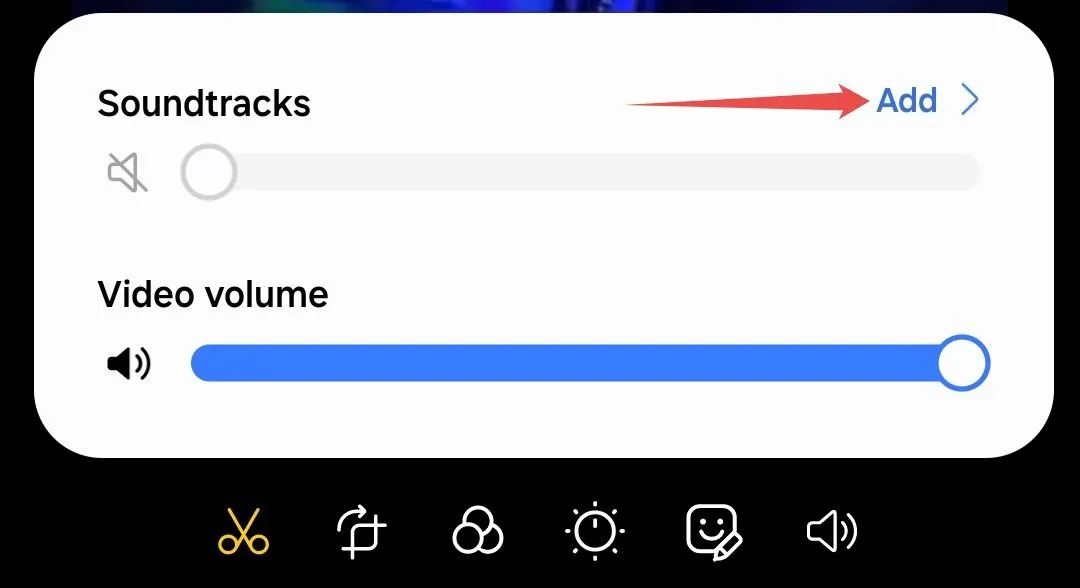 Thêm nhạc nền (Soundtrack) vào video trong giao diện chỉnh sửa của Thư viện Samsung
Thêm nhạc nền (Soundtrack) vào video trong giao diện chỉnh sửa của Thư viện Samsung
Chọn từ các bản nhạc có sẵn hoặc chạm vào biểu tượng “+” để chọn từ các bản âm thanh đã lưu trên thiết bị của bạn.
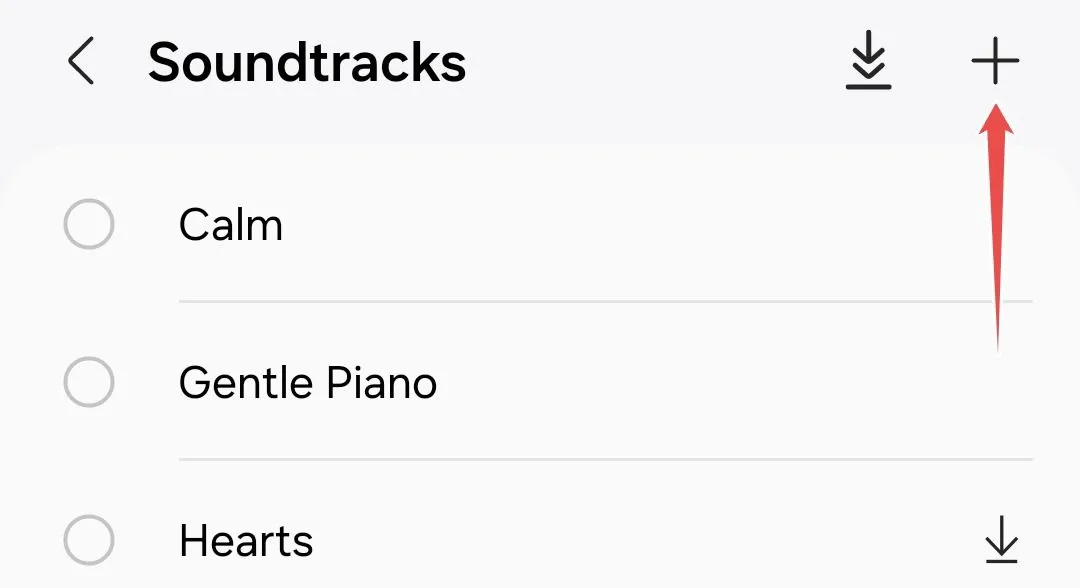 Các tùy chọn chọn nhạc để thêm vào video trong ứng dụng Thư viện Samsung
Các tùy chọn chọn nhạc để thêm vào video trong ứng dụng Thư viện Samsung
Khi hoàn tất, bạn có thể sử dụng thanh trượt âm lượng để điều chỉnh độ lớn của âm lượng video và âm nhạc, và chỉ cần chạm “Lưu” (Save) để xác nhận các thay đổi. Với những tính năng chỉnh sửa video cơ bản này, ứng dụng Thư viện Samsung trở nên vô cùng mạnh mẽ.
Kết Luận
Ứng dụng Thư viện của Samsung thực sự chứa đựng nhiều tính năng bất ngờ hơn so với vai trò mặc định của nó là chỉ xem ảnh và video. Nếu bạn chỉ mới sử dụng ứng dụng này để duyệt qua hình ảnh, thì đã đến lúc khám phá sâu hơn những gì nó có thể làm được.
Các thủ thuật ứng dụng Thư viện Samsung mà trithuccongnghe.net đã chia sẻ ở trên, từ việc chỉnh sửa ảnh chuyên nghiệp, bảo mật thông tin cá nhân, đến quản lý và chia sẻ nội dung một cách thông minh, đều là những tính năng ẩn cực kỳ hữu ích mà có thể bạn chưa từng biết đến. Việc khai thác tối đa những tiện ích này không chỉ nâng cao trải nghiệm sử dụng điện thoại Samsung mà còn giúp bạn trở thành một người dùng công nghệ thông thái hơn.
Hãy thử áp dụng ngay những mẹo này trên thiết bị Galaxy của bạn. Bạn có thể sẽ tìm thấy một tính năng mà mình không ngờ tới lại cần thiết đến vậy. Đừng ngần ngại để lại bình luận bên dưới nếu bạn có bất kỳ thủ thuật thú vị nào khác về ứng dụng Thư viện Samsung muốn chia sẻ cùng cộng đồng trithuccongnghe.net!